MS SQL Server: что такое?
MSSQL (Microsoft SQL Server) является системой администрирования баз данных, выпущенной Microsoft в 1989 году. В этой библиотеке используется Transact-SQL, расширенный язык SQL-запросов.
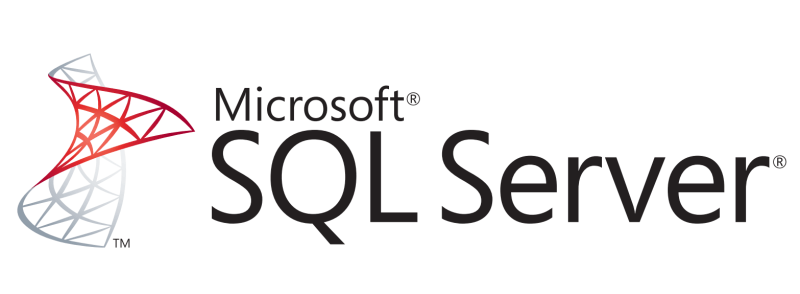
MSSQL Server подойдёт:
- для управления базами масштабных предприятий,
- если ПО проекта требует обращения к MSSQL,
- при нехватке функционала MySQL,
- для использования не только в веб-проектах, но и в desktop-программах.
Система управления баз данных MSSQL представлена в нескольких редакциях (Enterprise, Standard, Express, Developer). О том, чем отличаются данные выпуски, вы можете узнать на официальном сайте Microsoft.
Версии MSSQL на хостинге Рег.ру
Если у вас заказан Windows-хостинг, вам доступна версия Microsoft SQL Server 2017 Web Edition c возможностью работы в режиме совместимости с SQL Server 2008. Изменить версию MSSQL на виртуальном хостинге Рег.ру невозможно.
Как создать базу данных MSSQL
- 1
-
2
Перейдите в раздел «Базы данных» и нажмите Добавить базу данных:
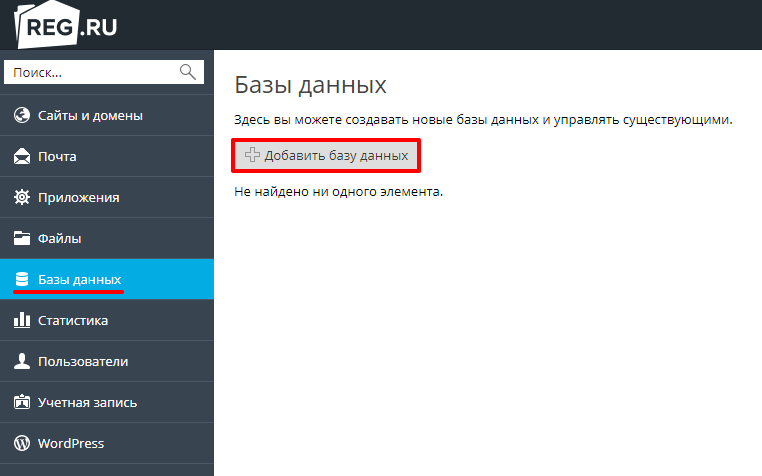
-
3
Заполните поля:
- Имя базы данных,
- Сервер баз данных — выберите localhost (по умолчанию для MS SQL),
- Соответствующий сайт,
- Имя пользователя базы данных,
- Пароль.
Нажмите ОК:
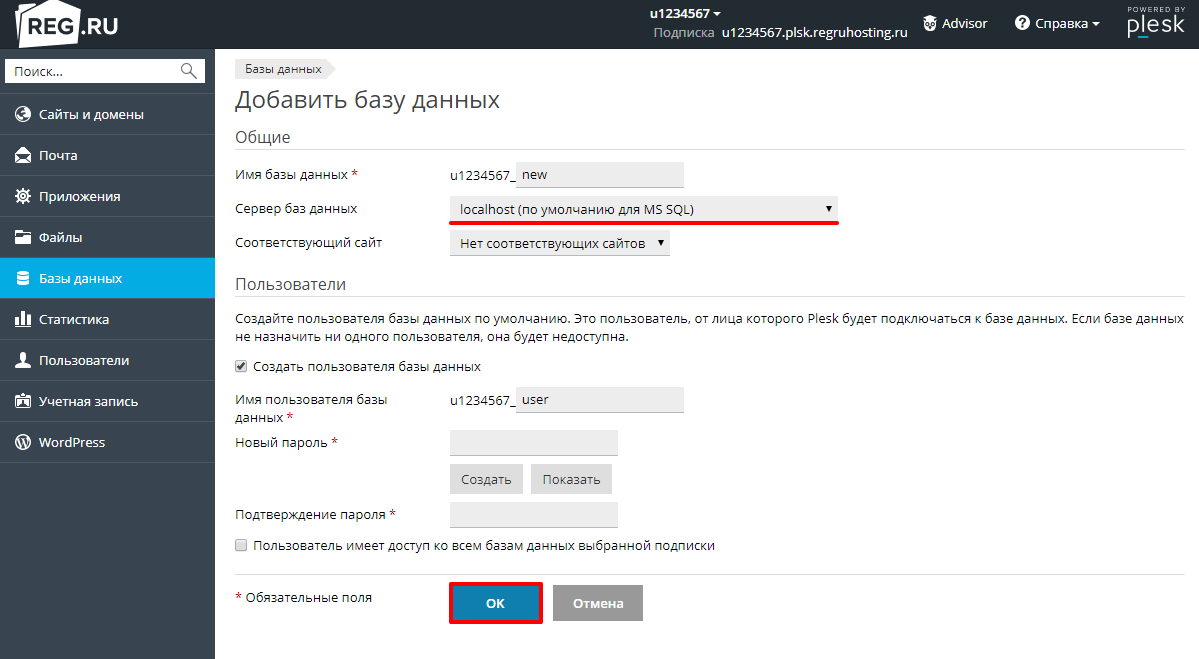
Готово, вы создали базу данных MSSQL.
Удалённый доступ к MSSQL
-
1
Скачайте на локальный компьютер SQL Server Management Studio (SSMS) версии 2017 и выше с официального сайта Microsoft:
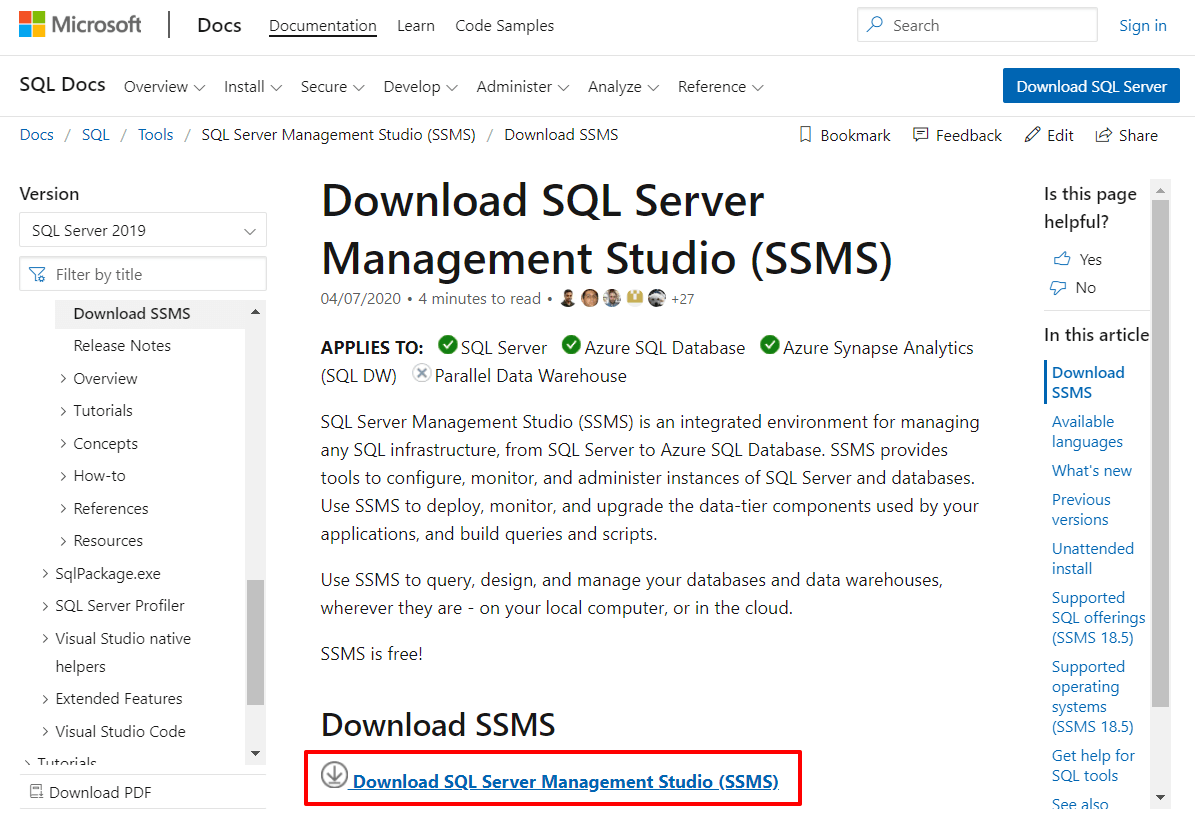
-
2
Установите скачанный дистрибутив, следуя инструкции в установщике:
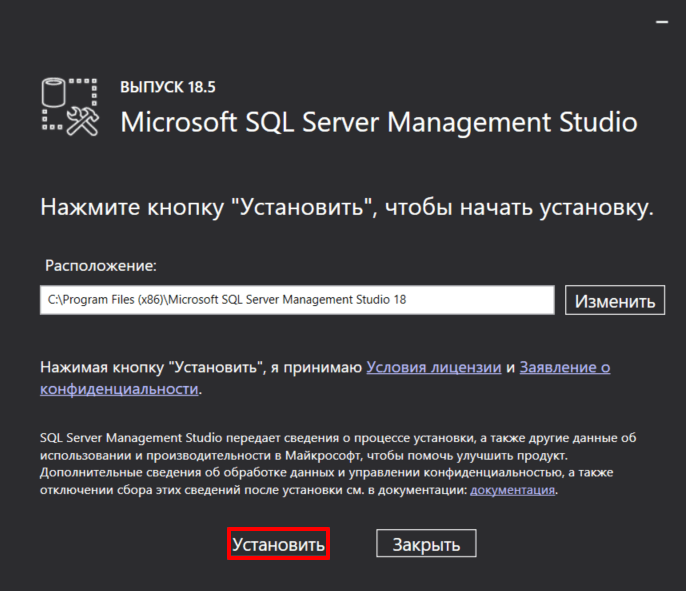
-
3
Запустите программу. Укажите необходимые параметры доступа к базе данных:
- Тип сервера — Ядро СУБД;
- Имя сервера — имя сервера, на котором располагается ваша услуга хостинга. Его можно найти в информационном письме, которое присылается при заказе, или в личном кабинете (страница услуги хостинга — вкладка «Управление» — поле «Сервер хостинга»);
- Проверка подлинности — Проверка подлинности SQL Server;
- Имя для входа — имя пользователя базы данных, к которой вы подключаетесь;
- Пароль — пароль пользователя базы данных.
Нажмите Соединить:
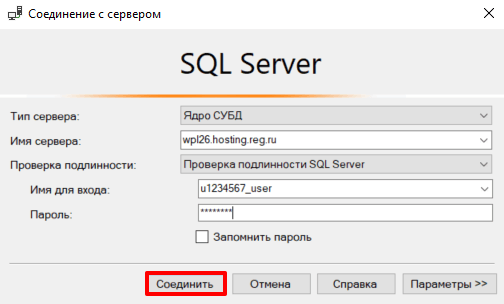
Готово, вы установили MS SQL Management Studio и настроили к базам данных MSSQL удалённый доступ.
Как отфильтровать базы данных в выпадающем списке MS SQL Management Studio
По умолчанию в MS SQL Management Studio в списке «Базы данных» показываются все базы данных, хранящиеся на сервере. Для удобства вы можете отфильтровать базы данных по имени и вывести только свои. Для этого:
- 1
-
2
В Обозревателе объектов кликните правой кнопкой мыши по папке Базы данных. Нажмите Фильтр — Настройки фильтра:
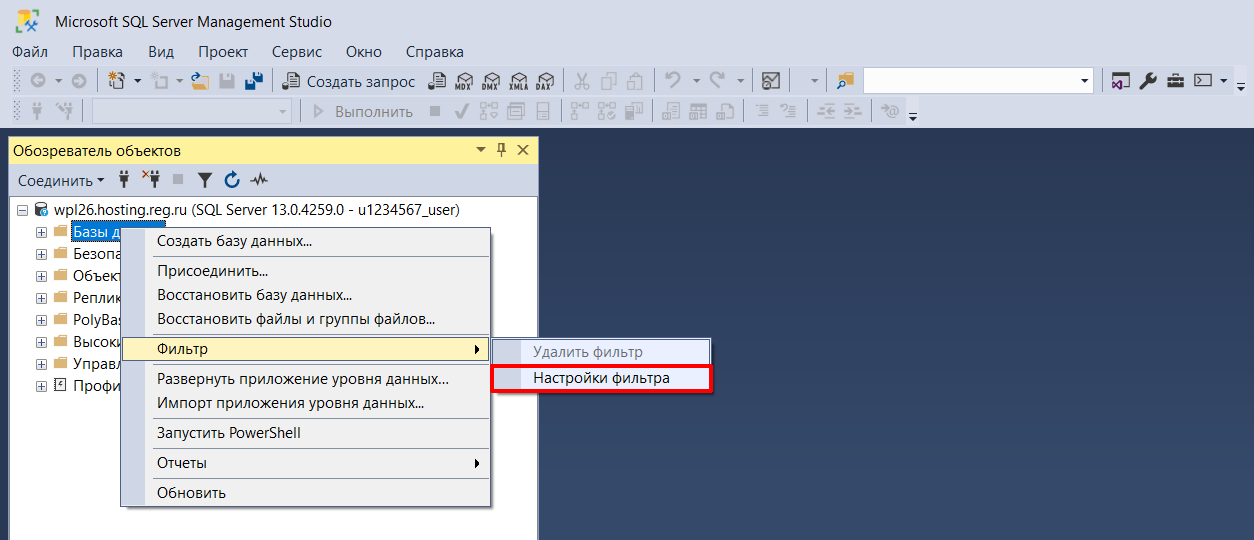
-
3
В открывшемся окне «Параметры фильтра» введите Имя базы данных. Нажмите ОК:
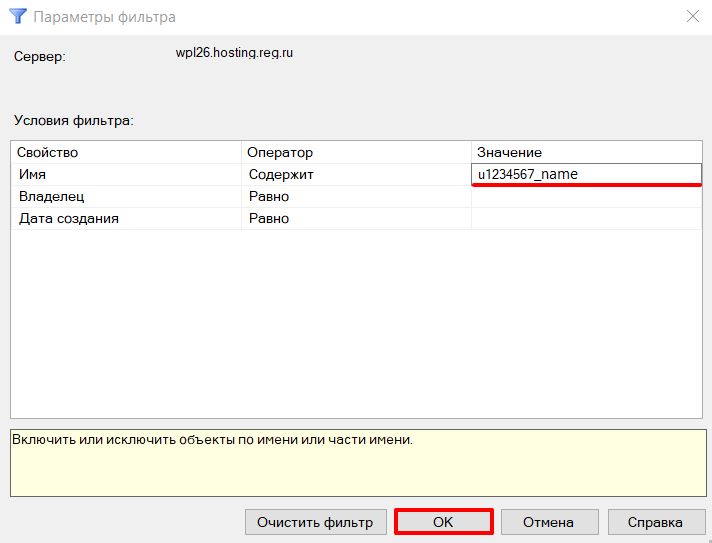
Готово, теперь в папке «Базы данных» будет показываться только ваша база данных.
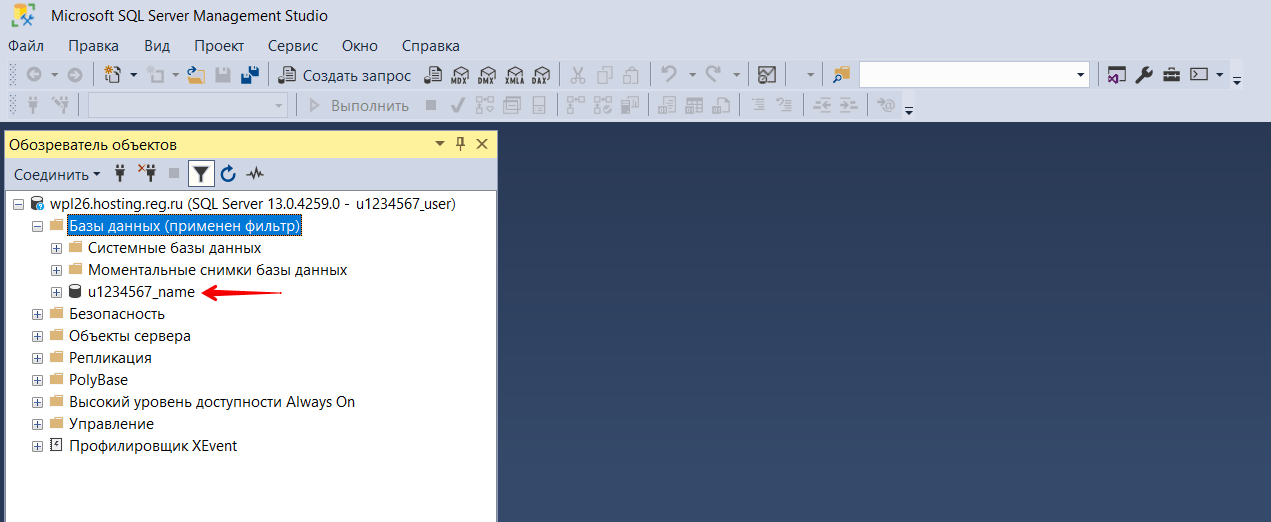
Что делать, если превышен лимит на размер базы данных
На всех тарифах хостинга Рег.ру максимальный размер базы данных составляет 4 Гб. Если размер базы превысит 3 Гб, вам будут высланы уведомления. При превышении максимального размера (4 Гб) высылается предупреждение с последующей блокировкой до момента устранения проблемы.
Как снять блокировку, если доступ сайтам уже ограничен
При ограничении доступа на все ваши сайты устанавливается форма базовой аутентификации. Для получения доступа к сайту введите Имя пользователя «regru» и Пароль «regru»:
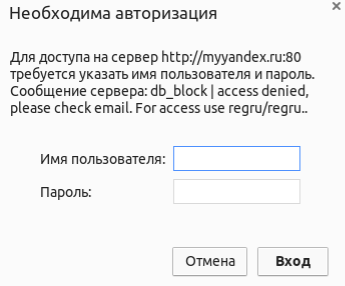
Чтобы снять блокировку, необходимо устранить её причину — уменьшить размер базы данных по инструкции ниже. После этого блокировка будет автоматически снята при следующей проверке. Проверка осуществляется раз в сутки преимущественно в ночное время.
Как уменьшить размер базы данных MSSQL
Чаще всего большое количество дискового пространства занимает лог транзакций базы данных. Для сжатия лога транзакций выполните следующие шаги:
- 1
-
2
Для этого в Обозревателе объектов перейдите в папку Базы данных, кликните правой кнопкой мыши по нужной базе данных и нажмите Свойства:
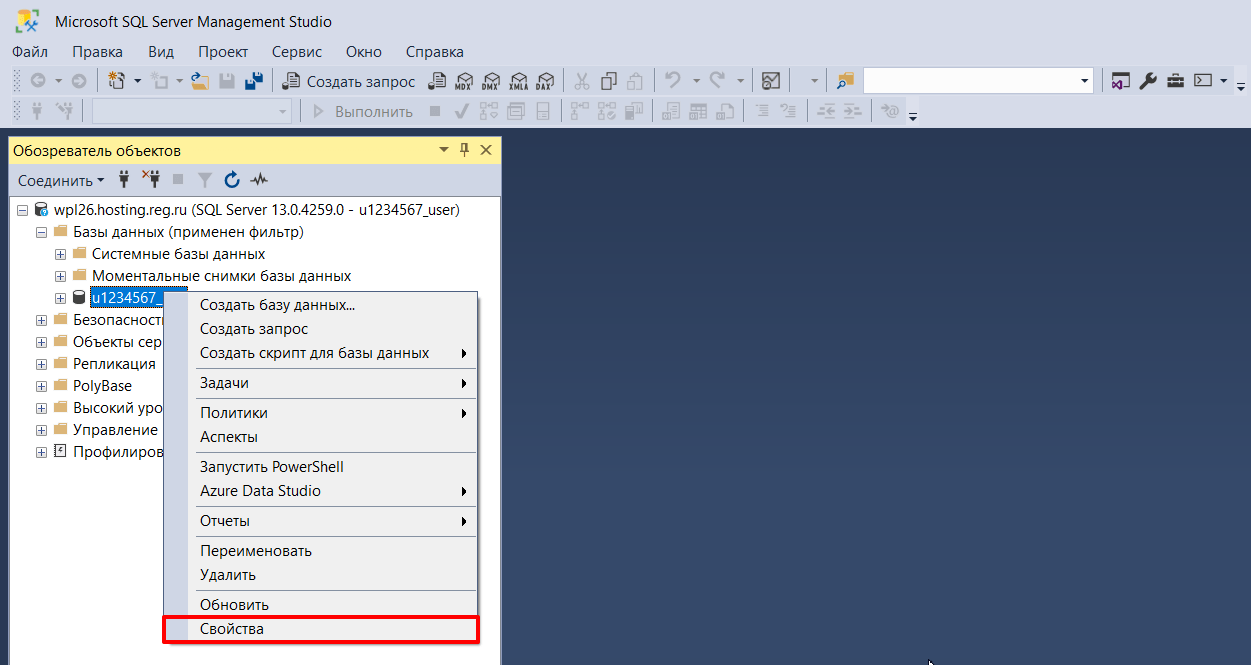
-
3
В выпадающем списке «Модель восстановления» выберите Простая:
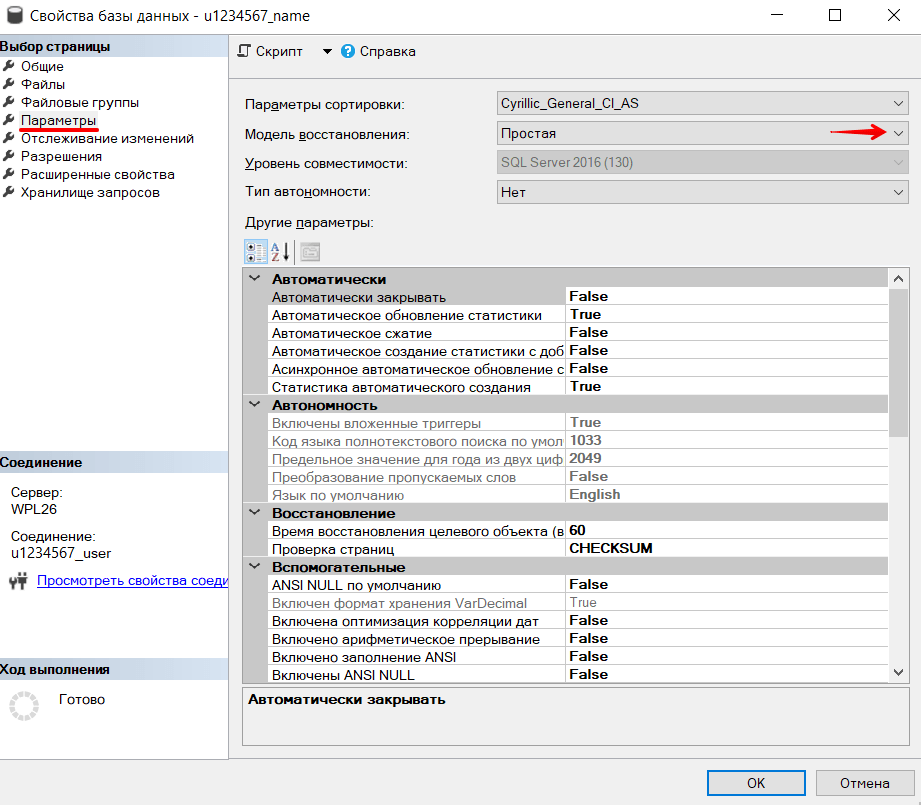
-
4
Проверьте, что занимает больше всего места в базе данных. Для этого в открытом окне выберите Файлы. В столбце Размер (МБ) указано количество занимаемого пространства. Если вы видите, что много места занимает журнал, переходите к следующему шагу. Если же большую часть места занимают данные, рекомендуем обратиться к разработчикам сайта для оптимизации/чистки таблиц базы данных. Нажмите OK:
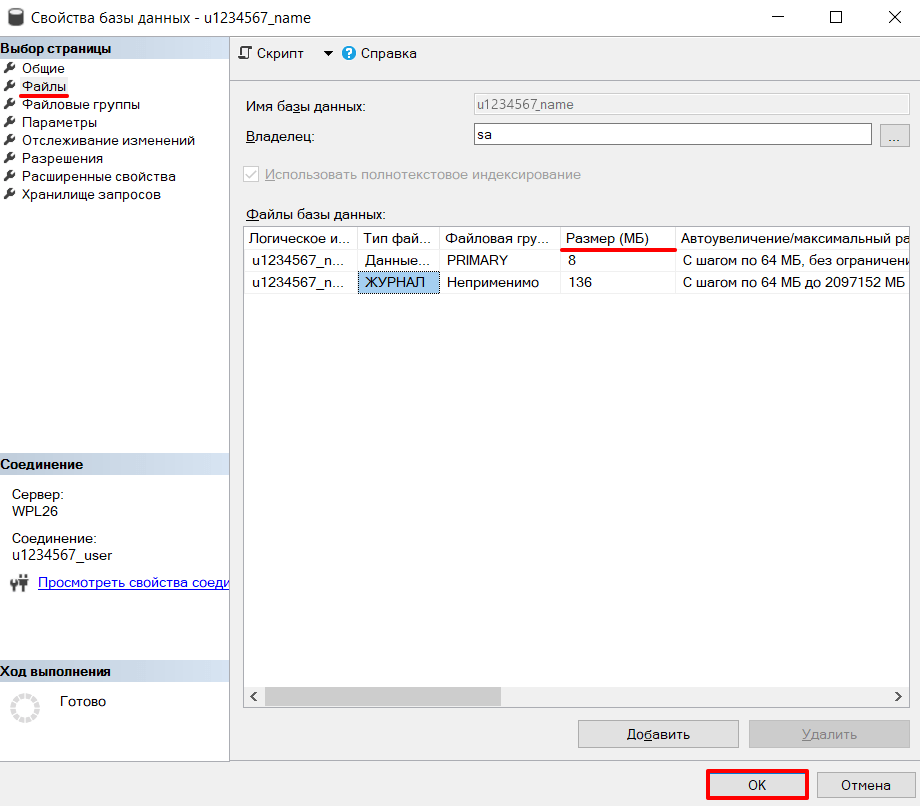
-
5
Для сжатия лога транзакций вам необходимо иметь права db_owner. Проверьте наличие этих прав. Для этого в Обозревателе объектов перейдите в папку Безопасность — Имена для входа, кликните правой кнопкой мыши по пользователю базы данных и нажмите Свойства:
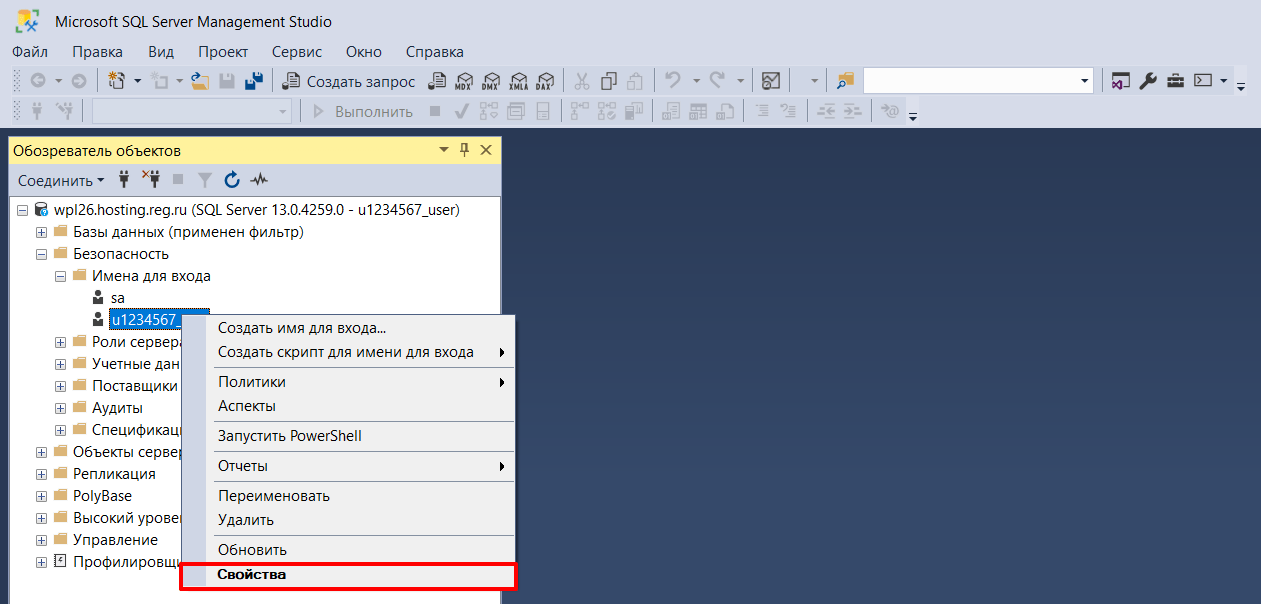
-
6
В открывшемся окне выберите Сопоставление пользователей. Кликните по имени базы данных и проверьте чекбокс db_owner. Если флаг на db_owner не установлен, запросите права в заявке в техническую поддержку. Нажмите OK:
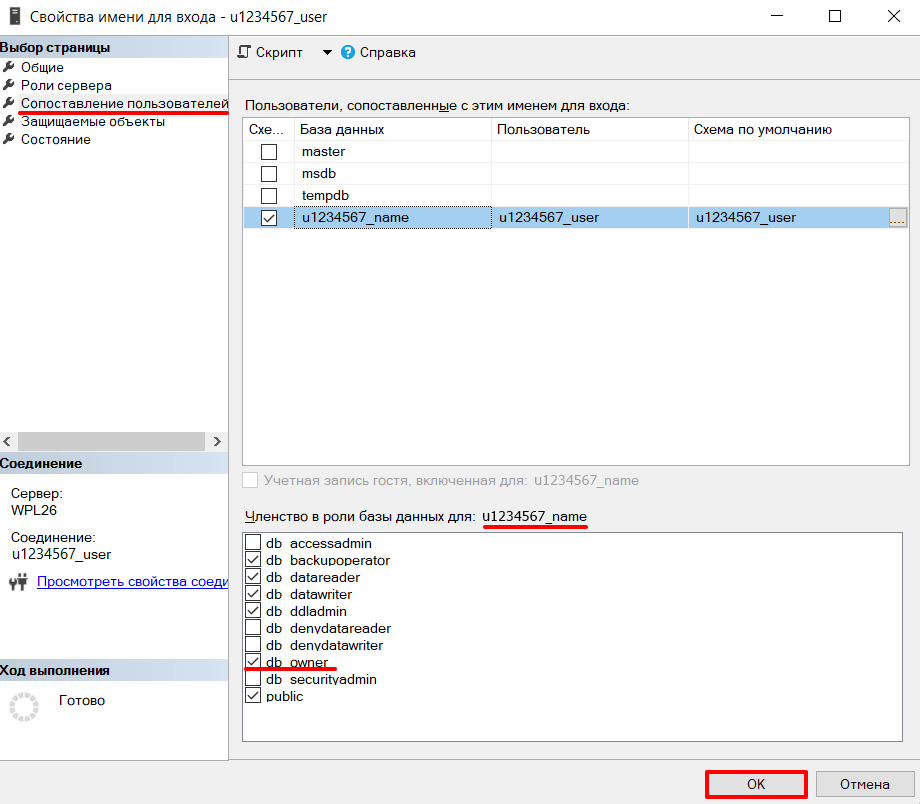
-
7
Перейдите к сжатию базы данных. Нажмите Создать запрос. Скопируйте SQL-запрос в поле:
USE u1234567_name;
GO
DBCC SHRINKFILE(u1234567_name_log,100,TRUNCATEONLY);
GOВместо u1234567_name укажите название вашей базы данных, вместоu1234567_name_log — логическое имя лога. Его можно найти в столбце Логическое имя в строке с журналом (шаг 4). Обратите внимание, что физическое имя лога транзакций может отличаться от логического.
Затем нажмите Выполнить:
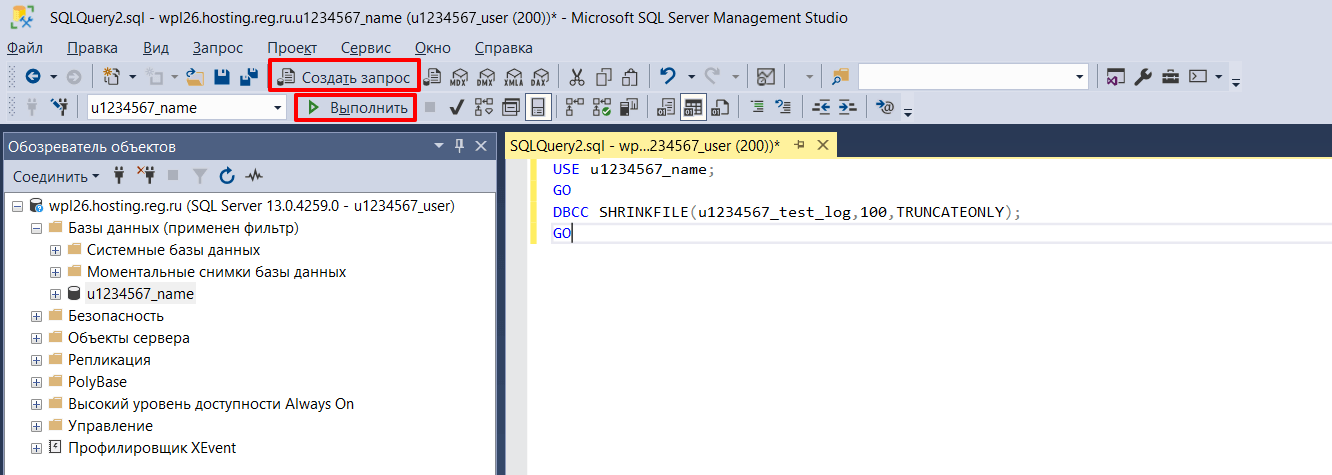
Готово, вы уменьшили размер базы данных MSSQL.
Помогла ли вам статья?
Спасибо за оценку. Рады помочь 😊